何をしているのか皆目見当が付かないが、この通りにやってみることに。
必要な作業
Windowsへのインストールを行う。
M5StackCore2とPC間のシリアル通信を可能に
M5Core2とPC間をUSB3.0ケーブルで接続(typeC-typeA)
Silicon Labs CP210x USB to UART Bridge DriverをPCに入れCOMポートでの通信を可能に。
なぜかWindows11でのセットアップに何度やっても失敗したので、古いデスクトップPCにセットアップ。
その後失敗の原因が分かった。 手持ちの長いUSB3.0ケーブルを流用していたのだが、M5Core2に付属の短いケーブルを使うと難なく繋がった。 古いデスクトップPCやM5Basicでは長いケーブルでも繋がっていたので、ケーブルのせいだとは思わず大失敗、USB3.0ポートの給電力や、通信チップの違いで起こりうることだった。 基本の基を忘れた結果がこれ。
git for Windowsのインストール
こちらの手順でインストール済み
ソースコードの取得のためにgitHubへ接続する必要がある。
Visual Studio Code のインストール
以前インストール済みだったので省略。
PlatformIOのインストール
PlatformIO:色々なマイコンのフレームワークに対応した、VSCodeにプラグインできる組み込み用IDE(統合開発環境)
手順通りでVSCodeに組み込み終了
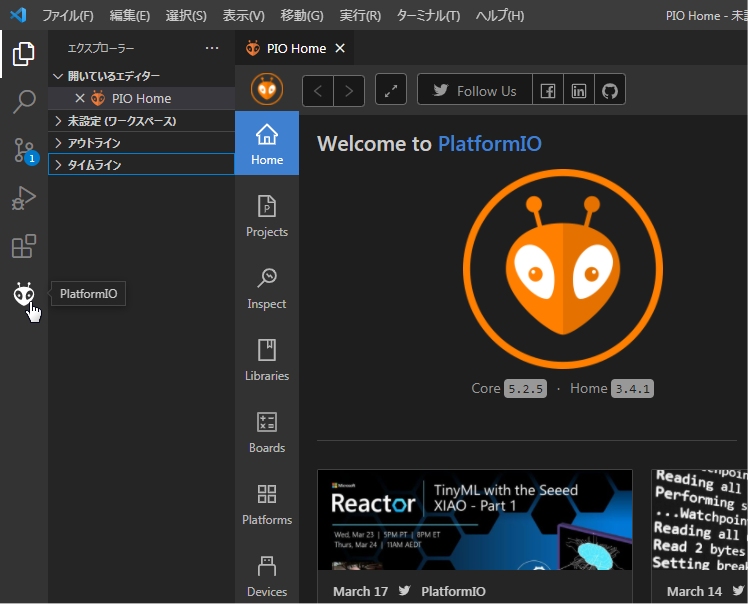
ソースコードの取得
PlatformIOのQuick Accessから、MiscellaneousのClone Git Projectを選択
表示されたリポジトリのURLボックスに「https://github.com/m5stack/Core2-for-AWS-IoT-EduKit.git」と入れ、gitHubからの複製を押す。 適当にフォルダを作成しそこを保存場所に選ぶと複製が始まる。
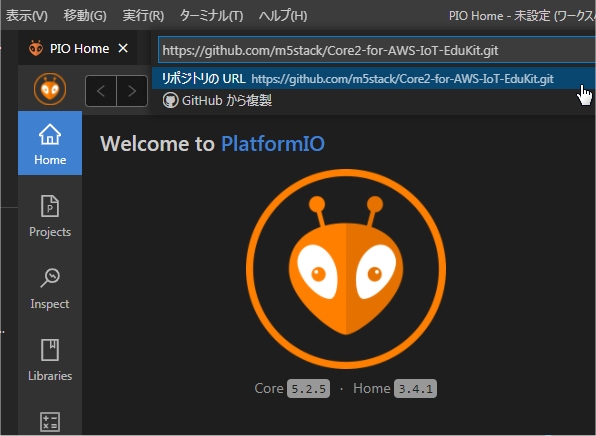
準備作業の終了
以上で準備が終わり、次の段階へ。
ここまでで終わったのは、
1.PCとM5Core2間のUSBケーブルによるシリアル通信を可能に
2.VSCodeをインストールし、PlatformIOプラグインを入れて、色々なマイコンの開発環境を整備
3.gitHubから「Core2-for-AWS-IoT-EduKit.git」のクローンをローカルリポジトリに作成